1、打开准备好的素材,接着Ctrl+N新建一个200X200像素的画布。
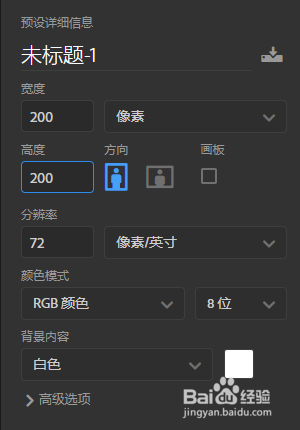
2、在新建的画布中,新建一个图层,视图→新建参考线版面,数值如图所示调整,点击确定。

3、用矩形选框工具画出一个正方形填充黑色,接着画一个圆填充半圆,再画一个圆,减去半圆,做成如图所示的样子。
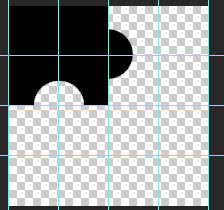
4、Ctrl+J复制,接着Ctrl+T右键点击选择旋转180度,移到右下角的位置,enter回车。
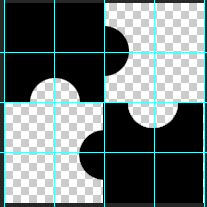
5、点击编辑→定义图案,重命名拼图,确定。
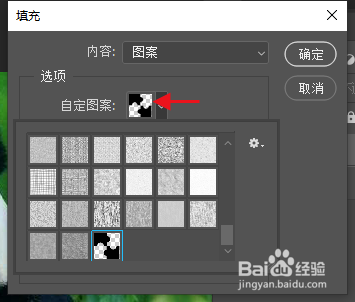
6、接着返回上一个文件,新建图层,点击编辑箭头填充,选择刚才做好的图形,点击确定。

7、双击图层,添加图层样式,斜面和浮雕,具体的数值,可以参考我的,注意在混合选项中,不透明度改为0,适当的添加描边和投影,点击确定。

8、最后看看效果就出来啦,拼图效果很赞啦。

